WPSを介してWindows8.1デバイスをワイヤレスネットワークに接続する方法
ワイヤレスネットワーク(wireless network)に接続できるWindows8.1ラップトップ、タブレット、またはハイブリッドを使用している場合は、 WPS標準(WPS standard)を使用して、一部のネットワークへの接続を高速化する必要があります。その場合は、ルーターのWPS機能(WPS feature)を使用してWindows8.1デバイスをワイヤレスネットワーク(wireless network)に接続する方法を説明します。
注:(NOTE:)WPS(Wi-Fi Protected Setup)とは何かについて復習が必要な場合は、次の記事を読むことをお勧めします:WPS(Wi-Fi Protected Setup)とは?
ステップ1(Step 1)。チャーム(Charms & View)を開いてネットワークリスト(Networks List)を表示する
まず、チャームを開き、[設定](Settings)を選択します。方法がわからない場合は、簡単にお知らせします。タッチでデバイスを使用する場合は、キーボードのWindows + Cを押すか、画面の右側を左にフリックします。(keyboard or flick)

設定(Settings)チャームの下半分を見てください。そこにワイヤレスネットワークのアイコン(wireless network icon)があります。クリック(Click)またはタップします。

ステップ2(Step 2)。WPS経由でワイヤレスネットワーク(Wireless Network)に接続する
ネットワークリストで、接続するワイヤレスネットワーク(wireless network)をクリックまたはタップします。
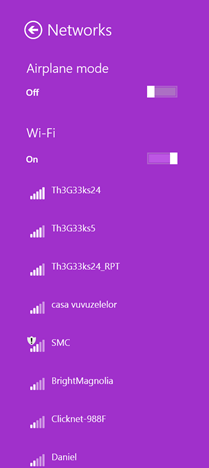
範囲内に入るたびにWindows8をこのネットワークに自動的に接続する場合は、[自動的に接続する]チェックボックスをオンにします("Connect automatically")。次に、[接続](Connect)を押します。

選択したワイヤレスネットワーク(wireless network)のパスワードを入力するように求められます。

このステップで、ルーター(router and press)に移動し、WPSボタンを数秒間押し続けます。このボタンは、ルーターの背面または片側にあります。

パスワードを入力しなくても、Windows 8.1はルーター(router and connects)からワイヤレス設定を自動的に受信し、ワイヤレスネットワーク(wireless network)に接続します。

ここで、このネットワーク上でPC、デバイス、およびコンテンツを検索するかどうかを尋ねられます。これが信頼できるネットワークの場合は、[はい](Yes)を選択します。それ以外の場合は、[いいえ(No)]を選択します。このステップで選択した内容に応じて、ネットワーク接続(network connection)に割り当てられた場所が変更されます。ネットワークの場所とネットワーク共有(network sharing)におけるそれらの役割の詳細については、このガイドをお読みください:Windows7およびWindows8の(Windows 8)ネットワークの(Network) 場所(Locations)とは何ですか。

これで、 WPS(WPS)を介してワイヤレスネットワーク(wireless network)に接続されました。次回、同じコンピューターまたはデバイスからこのネットワークに接続するときは、ルーターが(computer or device)セキュリティパスワード(security password)を含むすべての必要な設定をWindows 8.1に転送しているため、 WPSボタン(WPS button)を使用する必要はありません。Windowsはこれらの詳細を保存し、同じネットワークに将来接続するときに自動的に使用します。
結論
ご覧のとおり、WPS経由でワイヤレスネットワーク(wireless network)に接続するのはすばやく簡単です。この手順について質問がある場合は、下のコメントフォームを使用して遠慮なく質問してください。
Related posts
Windows8およびWindows8.1で非表示のワイヤレスネットワークに接続する方法
Windows7でワイヤレスネットワークへの接続を管理するためのオタクのヒント
Windows8およびWindows8.1でワイヤレスネットワークに接続する方法
Windows7でワイヤレスネットワークに接続する方法
Windows8.1でワイヤレスネットワークプロファイルを削除または忘れる方法
簡単な質問:MACアドレスとは何ですか?どのように使用されますか?
Windows 11のホットスポットの作り方
あなたのASUS routerにログインする方法:そのうち4つの方法
Windows8.1でネットワークの場所をプライベートからパブリックに変更する
ワイヤレスネットワークの干渉問題を解決するためのレイマンズガイド
Windows10で隠しWi-Fiネットワークに接続する3つの方法
あなたがそれを忘れたときにWindows10であなたのWiFiパスワードを学ぶ4つの方法
Wi-Fi Wi-Fiネットワークを忘れる方法
DHCPとは何ですか?それはどのように機能しますか?
Windows10でWiFiネットワークを忘れる4つの方法
2つの手順で、Windows 7のネットワークの場所をパブリック、ホーム、または職場に変更します
お住まいの地域の隠しワイヤレスネットワーク(SSID)をWindowsで見つける方法
Windows8でワイヤレスネットワーク接続とプロファイルを管理する方法
WindowsでIPアドレスを見つける8つの方法(すべてのバージョン)
Intelネットワークカードを搭載したWindowsラップトップおよびタブレットでWiFi速度を2倍にする
